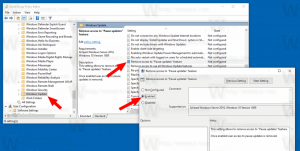Τρόπος αντιγραφής λεπτομερειών διαδικασίας από τη Διαχείριση εργασιών στα Windows 8.1 και Windows 8
Το εντελώς νέο Task Manager των Windows 8 έχει πολλές αλλαγές σε σύγκριση με το Task Manager στα Windows 7 και νεότερες εκδόσεις. Τώρα, διαθέτει μια απλοποιημένη λειτουργία και η προηγμένη λειτουργία έχει πιο λεπτομερείς πληροφορίες απόδοσης. Υπάρχει προστιθέμενη διαχείριση εφαρμογών εκκίνησης με ένα πολύ χρήσιμο Δυνατότητα υπολογισμού "επιπτώσεων εκκίνησης".. Αλλά μια από τις πραγματικές βελτιώσεις είναι ότι μπορείτε πλέον να αντιγράψετε εύκολα λεπτομερείς πληροφορίες μιας εφαρμογής ή υπηρεσίας με τη σύγχρονη Διαχείριση εργασιών των Windows 8.1/8 με ένα γρήγορο και εύκολο πάτημα πλήκτρων. Ας δούμε πώς.
Ανοίξτε τη Διαχείριση εργασιών κάνοντας δεξί κλικ σε μια κενή περιοχή της γραμμής εργασιών ή πατήστε το πλήκτρο πρόσβασης Ctrl+Shift+Esc. Θα εμφανιστεί στην απλοποιημένη λειτουργία εκτός και αν έχετε αλλάξει τις προεπιλογές: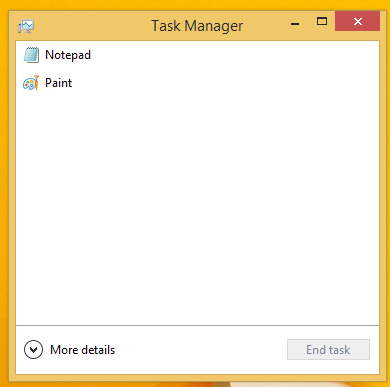
Ας το αλλάξουμε σε πλήρη προβολή χρησιμοποιώντας το βέλος "Περισσότερες λεπτομέρειες" στο κάτω μέρος της οθόνης:
Τώρα μεταβείτε στην καρτέλα "Λεπτομέρειες", επιλέξτε την απαιτούμενη διαδικασία και πατήστε
Αφού πατήσω τα πλήκτρα Ctrl+C στο πληκτρολόγιό μου με επιλεγμένο το mspaint.exe, το πρόχειρό μου θα περιέχει τις ακόλουθες πληροφορίες:
Όνομα Κατάσταση PID Όνομα χρήστη Μνήμη CPU (ιδιωτικό σύνολο εργασίας) Περιγραφή. mspaint.exe 3340 Εκτέλεση winaero 00 6,664 K Paint
Προσεγμένο, έτσι δεν είναι; Σημειώστε ότι αυτό το κόλπο λειτουργεί και για την καρτέλα "Υπηρεσίες". Ας το δοκιμάσουμε στην πράξη.
Μεταβείτε στην καρτέλα "Υπηρεσίες" και επιλέξτε κάποια ενδιαφέρουσα υπηρεσία, για παράδειγμα, την υπηρεσία Windows Defender. Πατήστε Ctrl+C και επικολλήστε τα περιεχόμενα του προχείρου στο Σημειωματάριο. Θα πάρετε αυτό:
Αυτή η δυνατότητα του Task Manager είναι μια πολύ ωραία προσθήκη, παρόμοια με το δυνατότητα αντιγραφής των περιεχομένων οποιουδήποτε πλαισίου μηνυμάτων στα Windows.
Δείτε το παρακάτω βίντεο για περισσότερες λεπτομέρειες:
Ωστόσο, δεν είναι όλα τέλεια στο νέο Task Manager. Εάν δεν είστε ευχαριστημένοι με τη νέα Διαχείριση εργασιών, βλ πώς να επαναφέρετε την παλιά καλή διαχείριση εργασιών στα Windows 8.